Отключение блокировки экрана в Windows 8
 Операционная система Windows 8 предлагает своим пользователям концептуально новую реализацию блокировки экрана, состоящую из двух элементов: фона (картинки или фотографии) и прикрепленных к нему до 8 приложений для быстрого доступа.
Операционная система Windows 8 предлагает своим пользователям концептуально новую реализацию блокировки экрана, состоящую из двух элементов: фона (картинки или фотографии) и прикрепленных к нему до 8 приложений для быстрого доступа.
Экран блокировки Windows 8 понравится владельцам планшетных компьютеров, поскольку он надежно защищает сенсорные устройства от случайных нажатий в режиме ожидания.
В то же время обладатели лэптопов и стационарных консолей, скорее, пожелают отключить эту функцию за ненадобностью.
Содержание
Как отключить
К сожалению, отключение экрана блокировки Windows 8 реализовано не самым простым и наглядным способом, отчего многие пользователи могут испытывать неудобства. Опцию можно остановить несколькими способами:
- в редакторе реестра;
- через меню персонализации рабочего стола,
- сбросом пароля входа в систему.
Чтобы подробно разобраться, как отключить блокировку экрана Windows 8, разберем пошагово каждый из способов.
Через реестр
Данным способом можно решить проблему в несколько шагов:
- Набираем комбинацию клавиш Win+R и запускаем команду «Выполнить».
- С помощью команды «Regedit» переходим в редактор реестра.

- В корневом отделе находим путь к папке Personalization. Она размещена по адресу HKEY_LOCAL_MACHINE- SOFTWARE – Policies – Microsoft –Windows. В случае, если такой папки нет, создаем ее, как показано на скриншоте ниже.
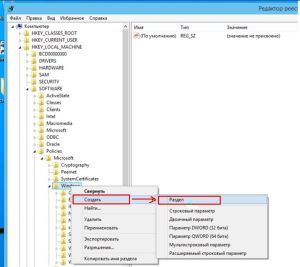
- В разделе Personalization создаем подраздел NoLockScreen с параметром DWORD и присваиваем ему значение 1. Параметр выбираем с учетом разрядности системы.
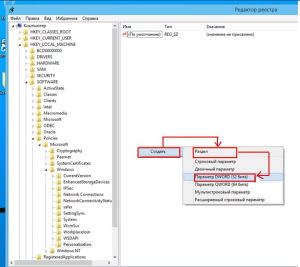
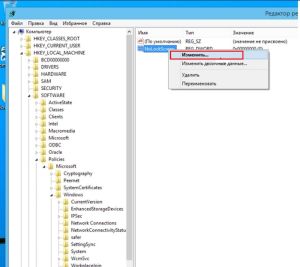

- Перезагружаемся.
После повторной загрузки блокировка не должна срабатывать.
С помощью меню рабочего стола
Еще проще воспользоваться контекстным меню вашего рабочего стола:
- Нажатием на правую кнопку мыши вызываем меню рабочего стола и переходим в раздел «Персонализация». Далее в правом нижнем углу открывшегося окна находим вкладку «Заставка».
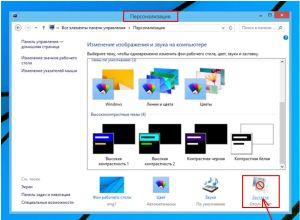
- Снимаем отметку с пункта «Начинать с экрана входа в систему».
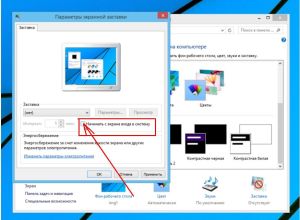
- Перезагружаем систему.
Проблема, как убрать экран блокировки в Windows 8, решена.
Сброс пароля
Применение указанного метода рационально, если у вас нет необходимости использовать пароль при работе с ПК:
- Переходим в «Панель управления» и оттуда следуем в раздел «Учетные записи».
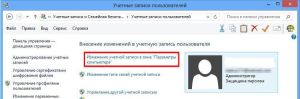
- Далее переходим в раздел «Изменение учетной записи» окна «Параметры компьютера».
- В открывшемся окне «Параметры ПК» переходим на вкладку «Пользователи» и нажимаем кнопку «Изменить».
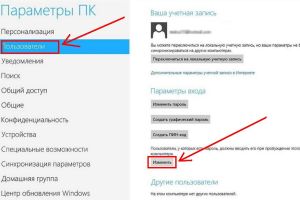
После вашего согласия со всеми предупреждениями и условиями системы пароль будет сброшен, а вместе с ним и блокировка экрана Windows 8.
Как видно, каждый из описанных способов достаточно прост, не требует особых знаний или затрат времени для реализации.
Кстати, в интернете можно найти архивы с патчами, позволяющими решить данную проблему. Такой подход, конечно, максимально упрощает жизнь пользователю, но вместе с тем и увеличивает риски, поскольку вы не только получаете решение, как отключить блокировку экрана Windows 8 автоматическим отключением в реестре, но также угрозу заражения своего компьютера вирусами.

